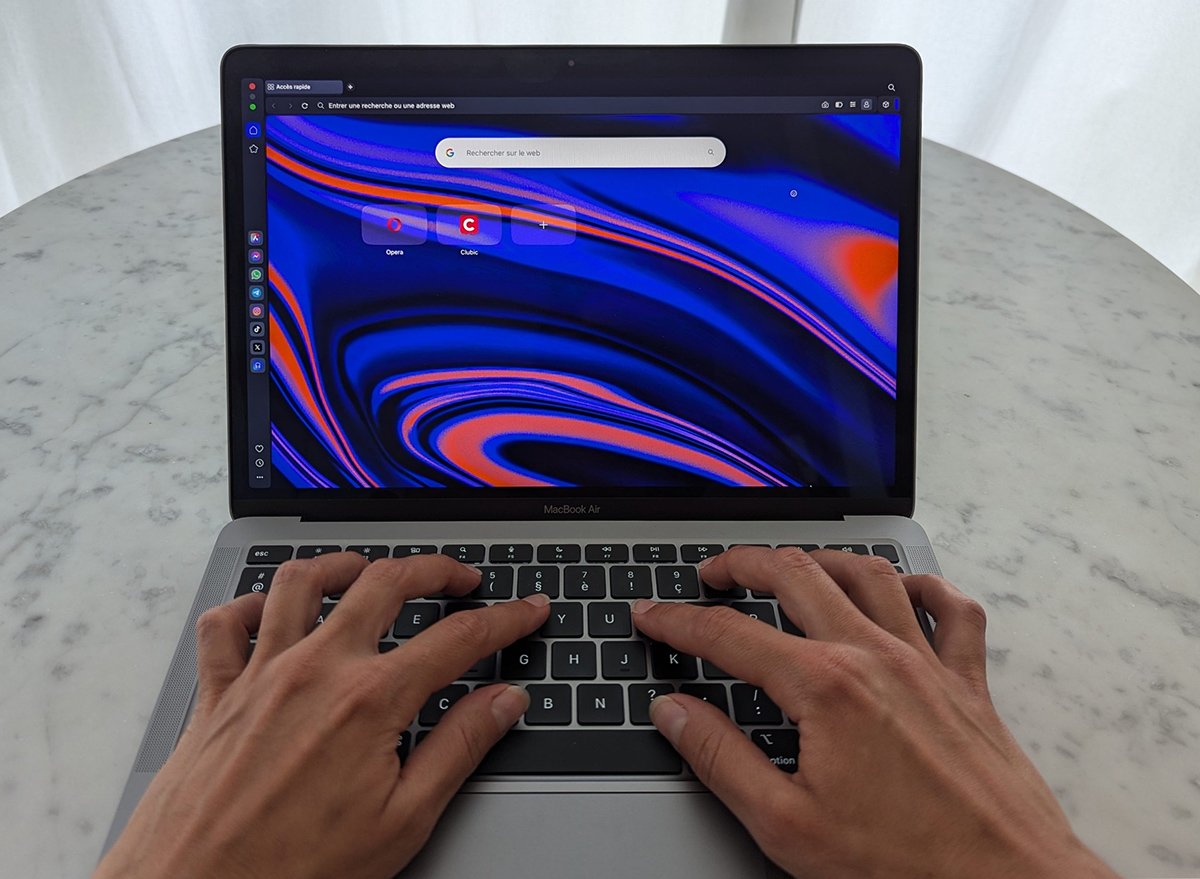
Pour booster votre expérience d'utilisation sur Opera, rien de tel que d'adopter les raccourcis clavier. En plus d'éviter les allers-retours entre le clavier et la souris, ces raccourcis réduisent drastiquement le nombre d'étapes. Oubliez l'ouverture des menus et la quête des bons boutons... une simple combinaison de touches et le tour est joué ! On vous explique comment faire ce tutoriel élaboré pour vous apprendre comment optimiser votre navigation sur Opera.
Sur votre ordinateur, commencez par identifier les touches essentielles aux raccourcis claviers : Ctrl (contrôle), Maj (majuscule ou shift) et Alt (touche alternative). Dans la majorité des cas, activer au moins l'une de ces trois touches est nécessaire pour former une combinaison.
Les raccourcis clavier de base sur Opera
- Ctrl+C : copier
- Ctrl+X : couper
- Ctrl+V : coller
- Ctrl+Z : annuler une action / une saisie
- Ctrl+Y : rétablir une action / une saisie
- Ctrl+A : tout sélectionner
- Ctrl+S : enregistrer la page sous
- Ctrl+P : imprimer la page
- Ctrl+J : ouvrir le dossier des téléchargements
- F1 : afficher l'aide d'Opera
- Ctrl+Maj+7 : ouvrir la ligne de commande Aria
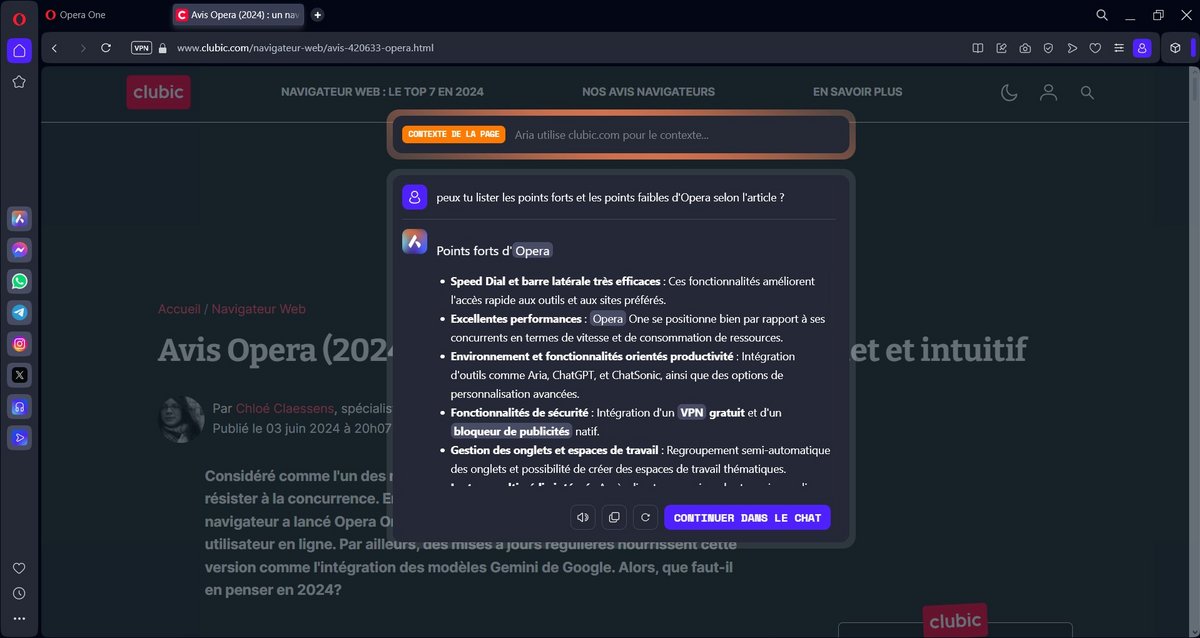
Naviguer et accéder sur Opera avec les raccourcis clavier
- Début : atteindre le haut de la page
- Fin : atteindre le bas de la page
- Alt+Début : revenir à la page d'accueil
- Alt+Flèche vers la droite : page suivante
- Alt+Flèche vers la gauche : page précédente
- Ctrl+D : marquer la page / ajouter aux favoris
- Ctrl+F : rechercher dans la page
- Ctrl+Espace : rechercher dans un onglet
- Ctrl+E ou Ctrl+L : sélectionner la barre d'adresse
- Ctrl+R ou F5 : recharger la page
- Ctrl+F5 : recharger la page sans le cache
- Ctrl+O : ouvrir un fichier
- F11 : entrer/sortir du mode plein écran
- Ctrl++ et Ctrl+- : zoom avant / zoom arrière
- Ctrl+0 : rétablir le zoom à 100%
Maîtriser les fenêtres et onglets d'Opera avec les raccourcis clavier
- Ctrl+T : ouvrir nouvel onglet
- Alt+T : ouvrir un nouvel onglet dans l'île
- Ctrl+W ou Ctrl+F4 : fermer l'onglet
- Ctrl+N : ouvrir une nouvelle fenêtre
- Ctrl+Maj+P : ouvrir une fenêtre de navigation privée
- Ctrl+Maj+W ou Alt+F4 : fermer la fenêtre
- Ctrl+Maj+X : quitter Opera
- Ctrl+Maj+T : restaurer un onglet récemment fermé
- Ctrl+Tab : aller vers les onglets de gauche
- Ctrl+Maj+Tab : aller vers les onglets de droite
- Ctrl+1, Ctrl+2, Ctrl+3… : basculer vers le premier, le deuxième, le troisième… onglet
Gérer son navigateur Opera
- Ctrl+H : afficher l'historique
- Ctrl+Maj+Suppr : effacer les données de navigation
- Alt+F : ouvrir le menu principal
- Alt+P : ouvrir les réglages d'Opera
- Maj+Échap : afficher le gestionnaire des tâches
- Ctrl+Maj+E : accéder au menu des extensions
- Ctrl+Maj+B : gérer les favoris
- Ctrl+U : accéder au code source de la page
Note : Si vous avez des habitudes ancrées, ou simplement si vous trouvez ça plus pratique, il est possible de personnaliser vos raccourcis clavier sur Opera en allant dans Réglages > Navigateur > Raccourcis puis en cliquant sur Configurer les raccourcis.
Apprenez seulement quelques combinaisons pour commencer, celles dont vous avez le plus besoin dans vos tâches courantes sur votre navigateur web Opera. Si vous passez beaucoup de temps derrière votre ordinateur, vous aurez sûrement envie de maîtriser toujours plus de raccourcis jusqu'à ne presque plus déranger votre souris ! Alors gardez bien ce tuto près de vous, dans peu de temps vous pianoterez sur votre ordinateur à un rythme effréné.
- Speed Dial et barre latérale très efficaces
- Excellentes performances
- Environnement et fonctionnalités orientés productivité
